EXCEL中如何悬停鼠标显示图片?
1、打开任一一个Microsoft Excel表格,如图所示;
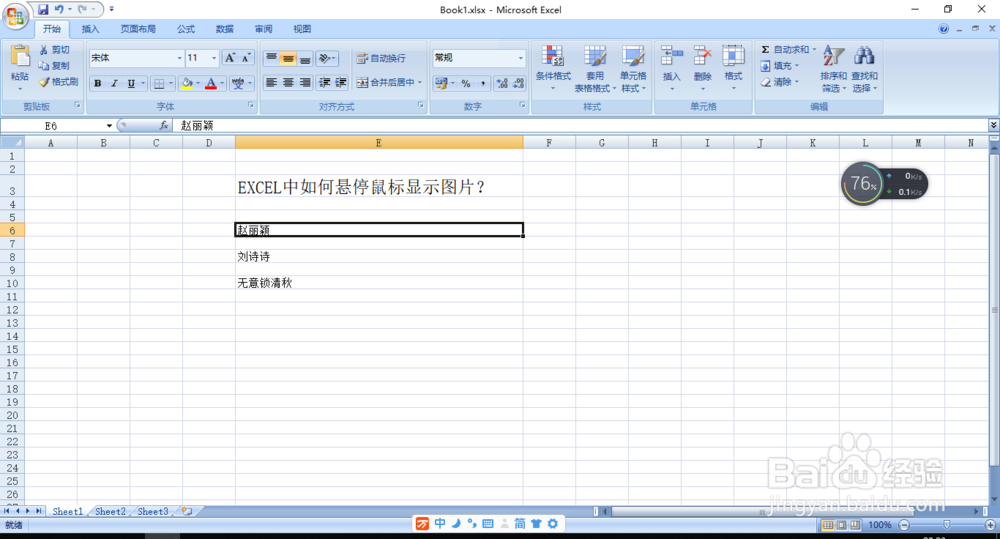
2、在需要显示图片的单元格处右击鼠标,如图所示;
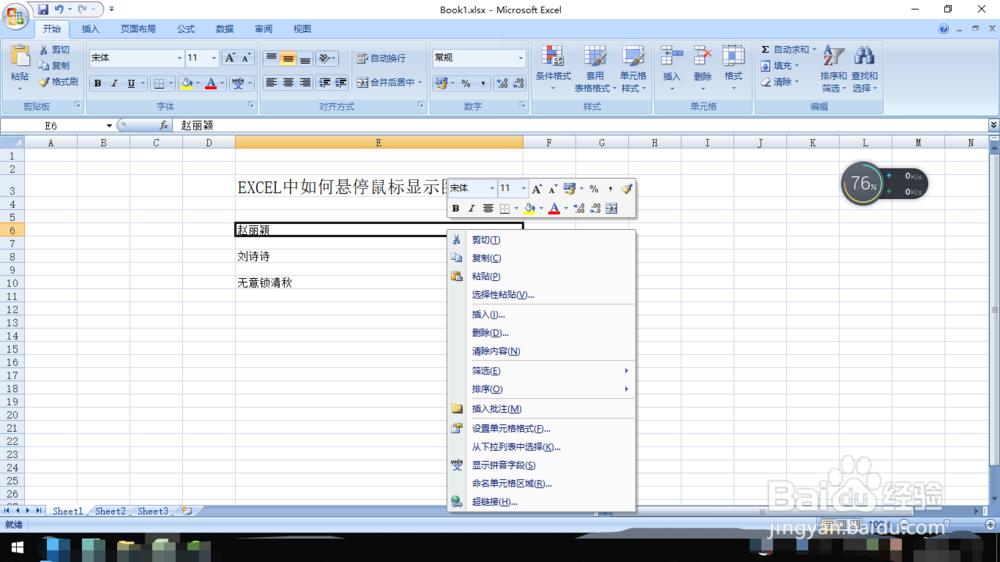
3、右击弹出对话框中,选择“插入批注”,如图所示秤够;
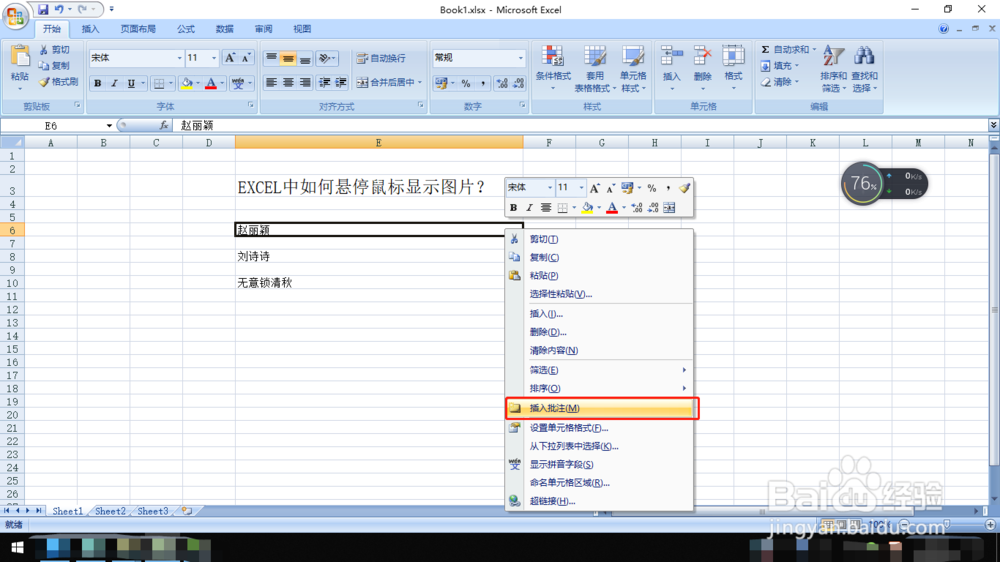
4、点击“插入批注”后,将泪态弹出一个小的文本编辑框,如图所示;
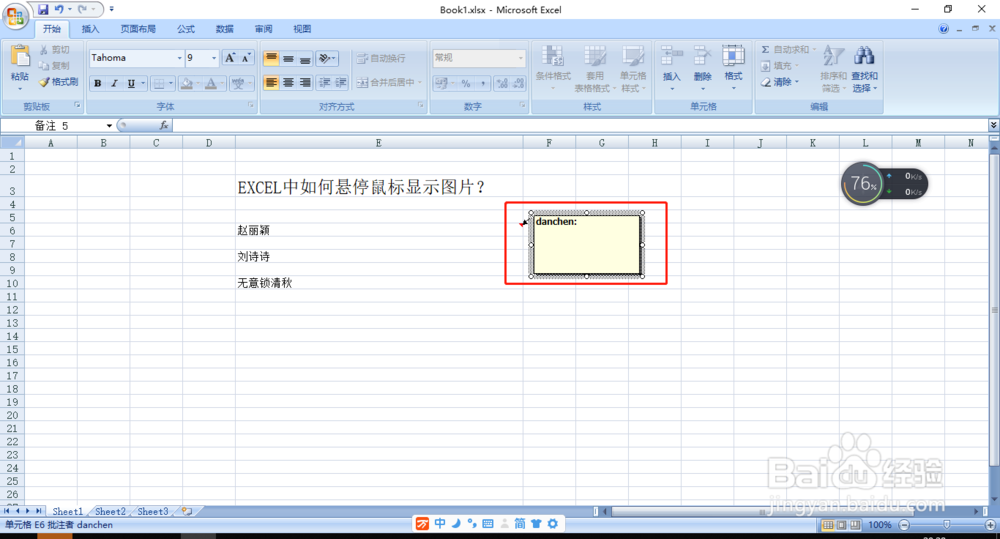
5、在文本编辑框外圈,再次右键单击鼠标,选择“设置批注格式”,如图所示;
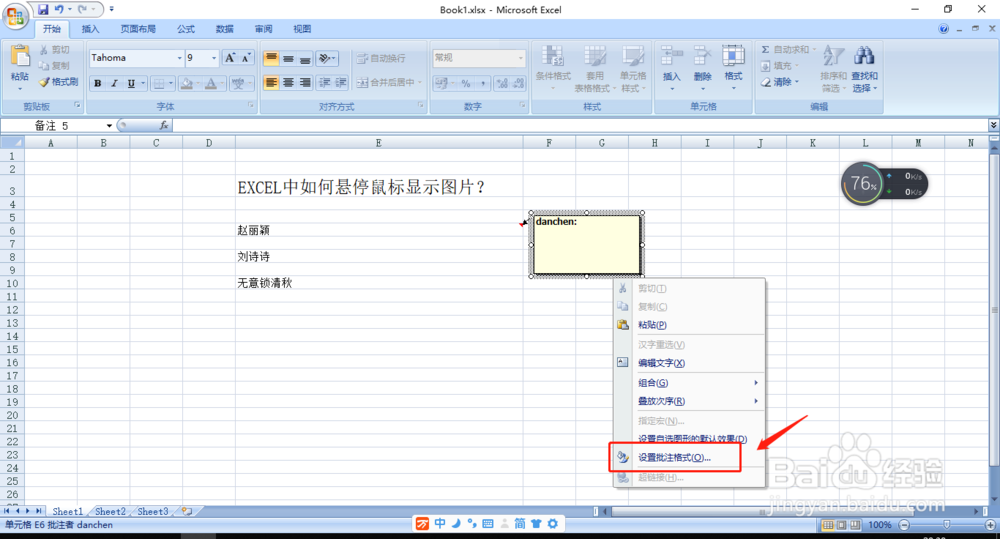
6、在弹出的对话框中,点击选择“颜色与线条”按钮,如图所示;
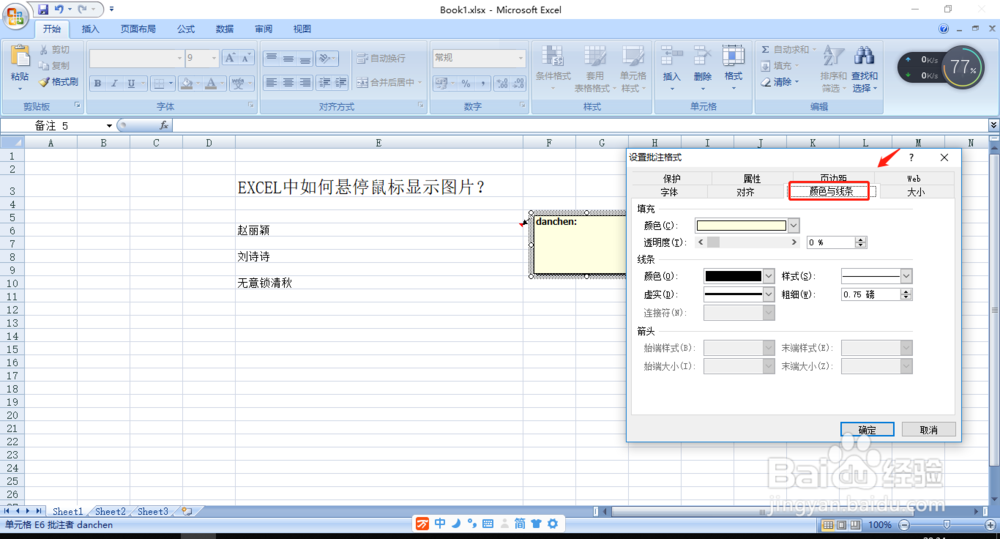
7、点击“填充”下的颜色下拉栏,选择炼羞芬“填充效果”,如图所示,
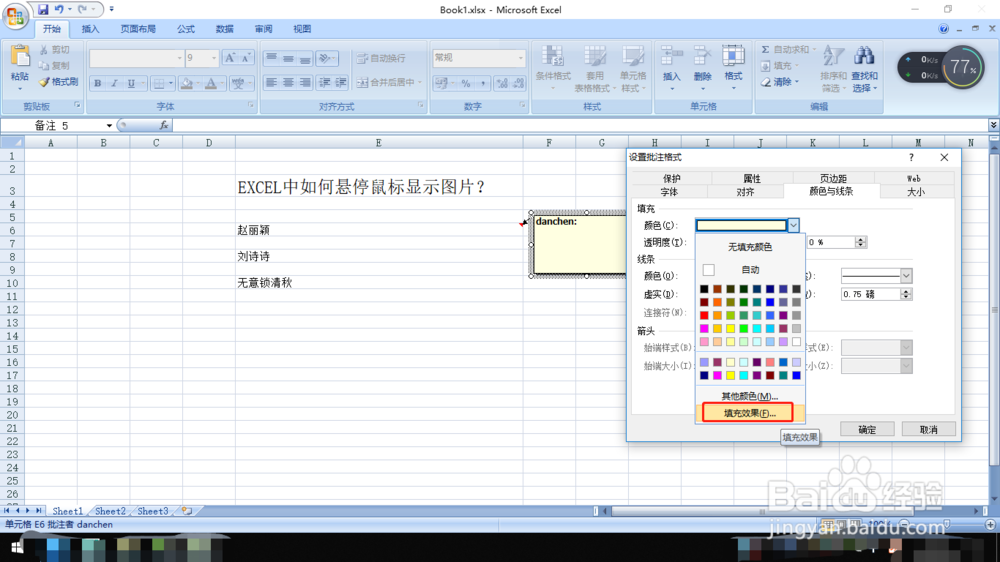
8、在弹出的对话框中,选择“图片”,并点击“选择图片”,如图所示;
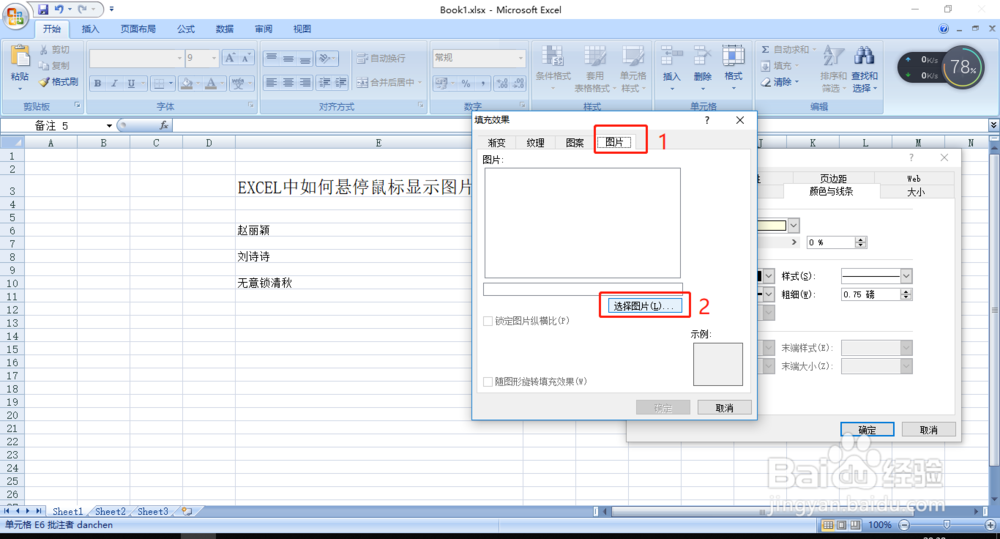
9、在弹出的对话里,找到需要插入的图片后,点击“插入”,如图所示;
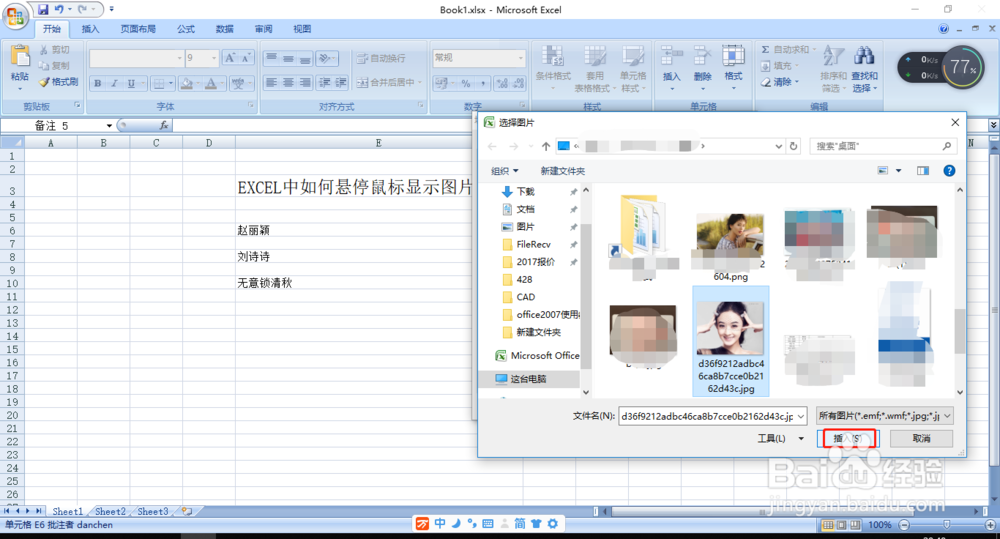
10、点击三次“确定”退出到EXCEL界面,这样图片就被插入EXCEL文本框中,鼠标悬停即显示图片。
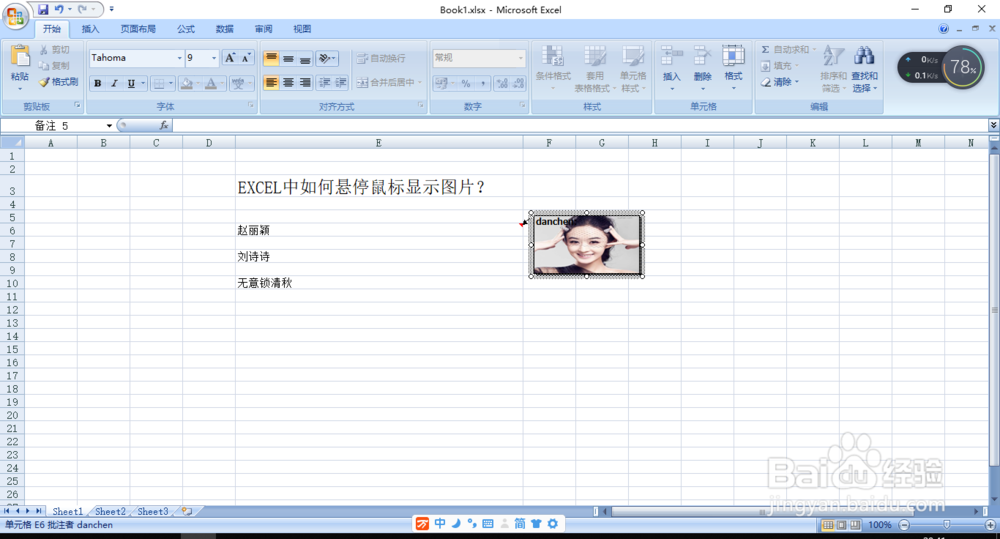
声明:本网站引用、摘录或转载内容仅供网站访问者交流或参考,不代表本站立场,如存在版权或非法内容,请联系站长删除,联系邮箱:site.kefu@qq.com。
阅读量:112
阅读量:189
阅读量:24
阅读量:162
阅读量:132